 【ただ今サイトが大変混み合っております】
【ただ今サイトが大変混み合っております】| ただいま、サイトへのアクセス集中の為、繋がりにくくなっております。 お客様には、大変ご迷惑をお掛けして申し訳ございません。 しばらく時間をおいてから再度お試しください。 何卒、ご理解いただきますようお願い申し上げます。 |
サンワダイレクト |
 【ただ今サイトが大変混み合っております】
【ただ今サイトが大変混み合っております】| ただいま、サイトへのアクセス集中の為、繋がりにくくなっております。 お客様には、大変ご迷惑をお掛けして申し訳ございません。 しばらく時間をおいてから再度お試しください。 何卒、ご理解いただきますようお願い申し上げます。 |
サンワダイレクト |
![[ハンゲームパッドユーティリティをバンドル 遊ぶゲームごとの設定を自動で行ってくれるので面倒な設定が必要なく、簡単にゲームを楽しむことができます。また、ゲームを変更した場合でも自動的に設定を切り替えてくれるので、毎回設定をし直す必要がありません。(対応タイトルのみ。非対応タイトルではタスクバーに常駐しているアイコンをクリックしてタイトルを選択すると設定が切り替わります。) ハンゲームパッドユーティリティとは?]](img/jy-p-hg1/hgp_feature_utlty.jpg) |
||||||
 |
||||||
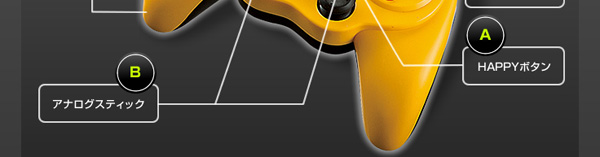 |
||||||
|
||||||
|
||||||
|
||||||
![[JY-P-HG1Y(イエロー)]](img/jy-p-hg1/hgp_color_yellow.jpg) |
![[JY-P-HG1W(ホワイト)]](img/jy-p-hg1/hgp_color_white.jpg) |
![[JY-P-HG1BK(ブラック)]](img/jy-p-hg1/hgp_color_black.jpg) |
![[購入特典・アークロードインストーラ&素材集をバンドル 初めてハンゲームでプレイされる方にオススメのRPG「アークロード」インストーラを付属。更にブログなどを飾って楽しめる素材集も付属しています。]](img/jy-p-hg1/hgp_archlord_banner01.jpg) |
|||||||||||||
|
|||||||||||||
|
|
||||||||||||
|
|
||||||||||||
|
|||||||||||||
|
||
|
○ Microsoft(R) Windows(R)Vista・XP・2000・Meは、 |
 【ただ今サイトが大変混み合っております】
【ただ今サイトが大変混み合っております】| ただいま、サイトへのアクセス集中の為、繋がりにくくなっております。 お客様には、大変ご迷惑をお掛けして申し訳ございません。 しばらく時間をおいてから再度お試しください。 何卒、ご理解いただきますようお願い申し上げます。 |
サンワダイレクト |
 【ただ今サイトが大変混み合っております】
【ただ今サイトが大変混み合っております】| ただいま、サイトへのアクセス集中の為、繋がりにくくなっております。 お客様には、大変ご迷惑をお掛けして申し訳ございません。 しばらく時間をおいてから再度お試しください。 何卒、ご理解いただきますようお願い申し上げます。 |
サンワダイレクト |
 【ただ今サイトが大変混み合っております】
【ただ今サイトが大変混み合っております】| ただいま、サイトへのアクセス集中の為、繋がりにくくなっております。 お客様には、大変ご迷惑をお掛けして申し訳ございません。 しばらく時間をおいてから再度お試しください。 何卒、ご理解いただきますようお願い申し上げます。 |
サンワダイレクト |